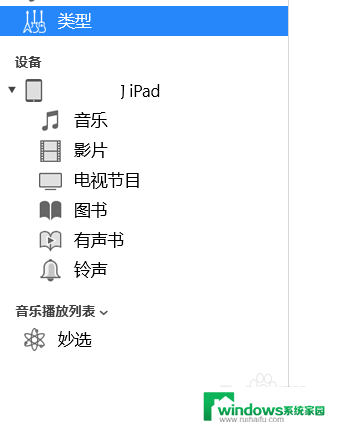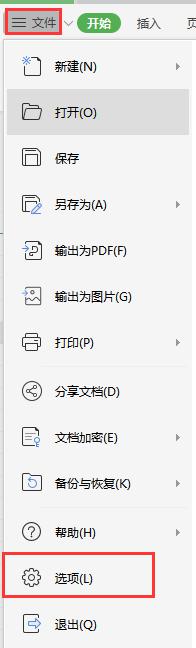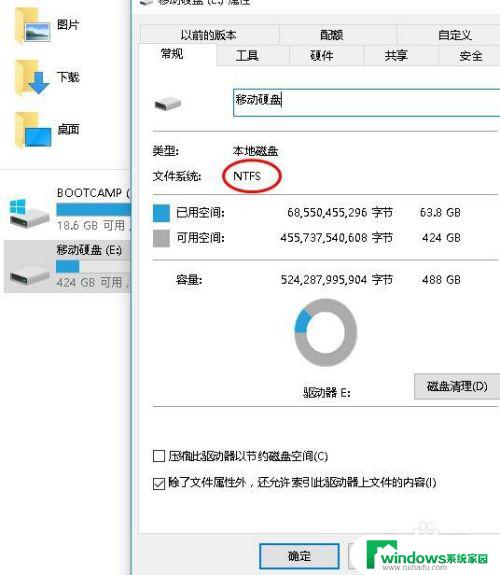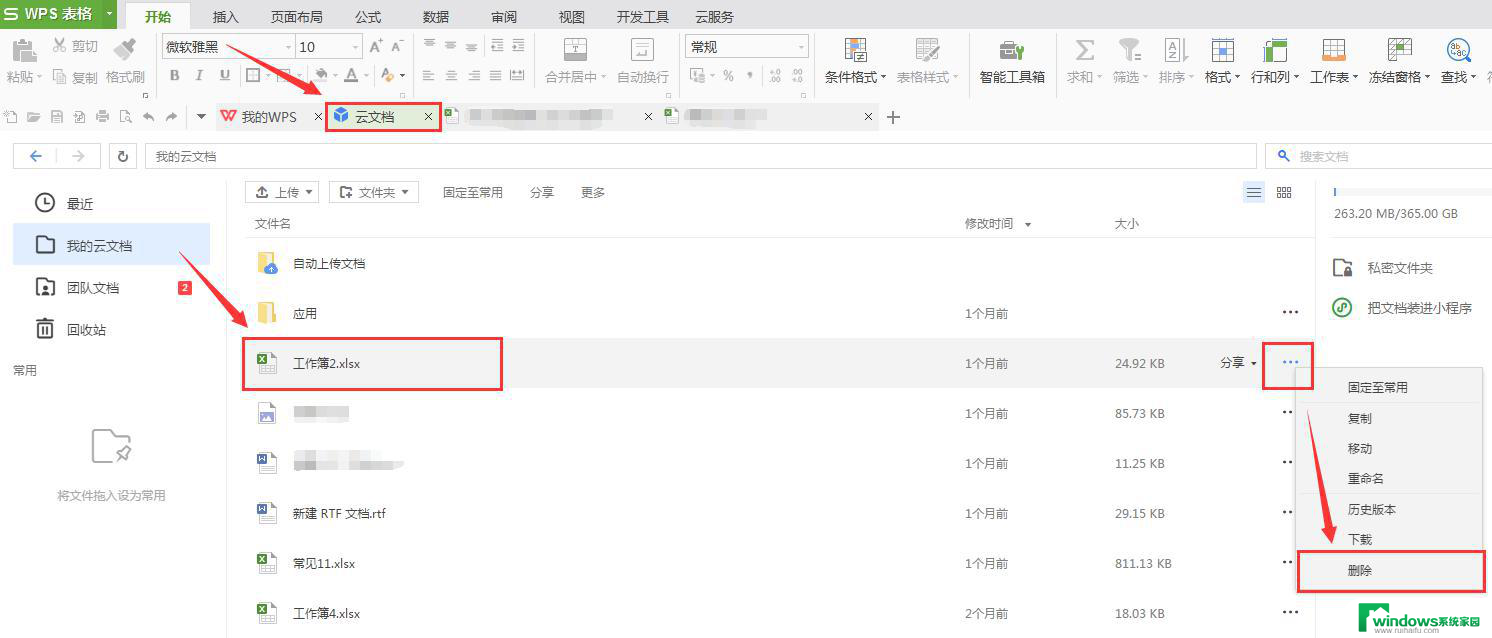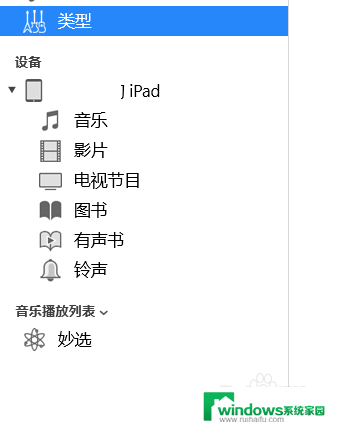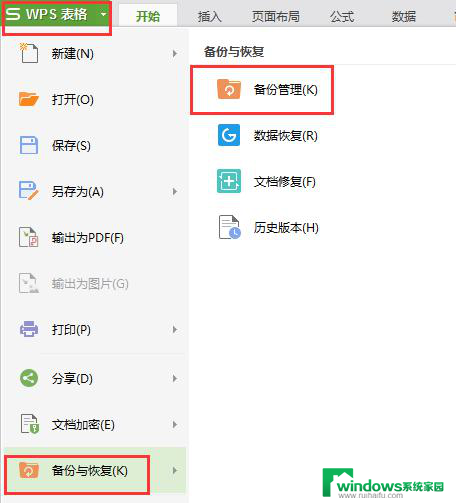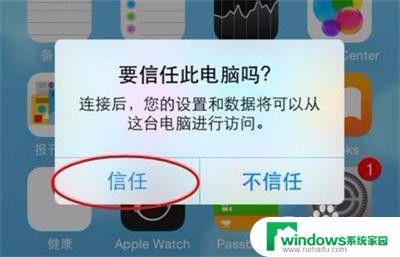怎样删除itunes在电脑上的备份 电脑iTunes备份如何删除
更新时间:2024-05-10 16:45:54作者:xiaoliu
在使用iTunes备份iPhone数据时,有时候我们可能会发现备份文件占用了太多电脑空间,或者备份文件已经过时不再需要,这时候就需要删除iTunes在电脑上的备份文件。要注意的是删除备份文件可能会导致数据丢失,所以在删除之前最好先做好数据备份。接下来就让我们一起来了解一下如何删除电脑上的iTunes备份。
方法如下:
1.在电脑中找到iTunes,点击打开。
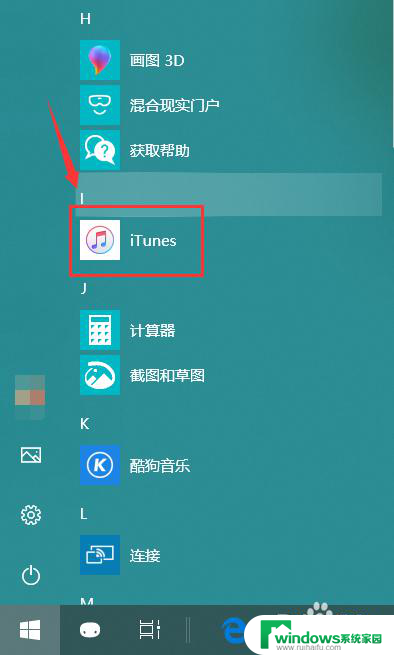
2.在iTunes主界面的菜单栏找到“编辑”。
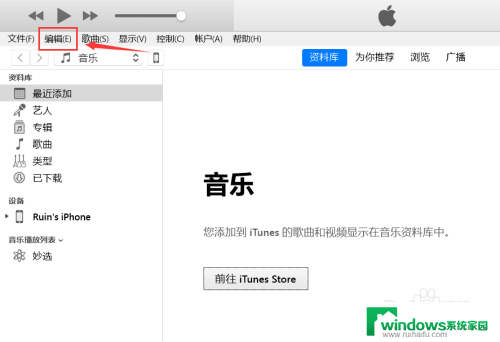
3.在“编辑”下拉菜单中找到“偏好设置”。
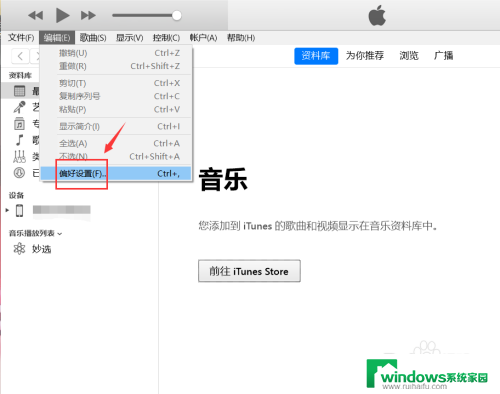
4.在“偏好设置”对话框中切换到“设备”,在这里就能找到我们备份的数据了。
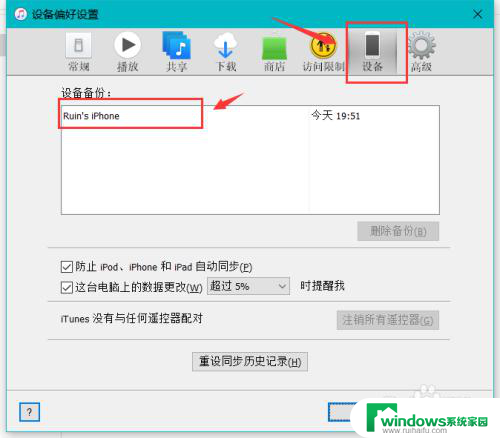
5.选中想要删除的数据,然后点按“删除备份”按钮。
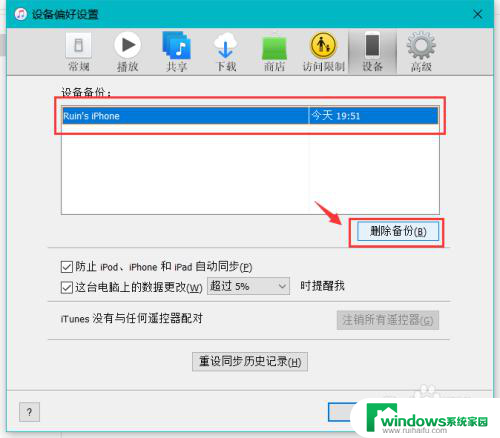
6.在弹出的提醒对话框中点按“删除”。
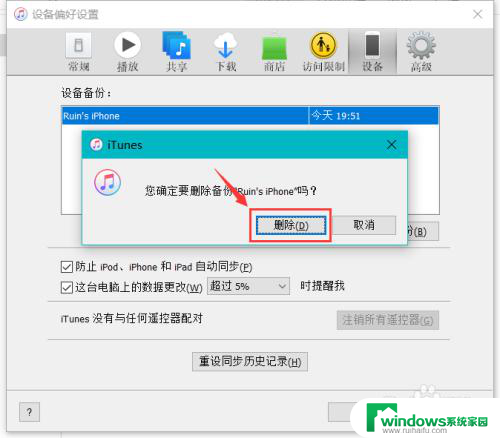
7.然后我们选中的备份就会被删除,如图所示。
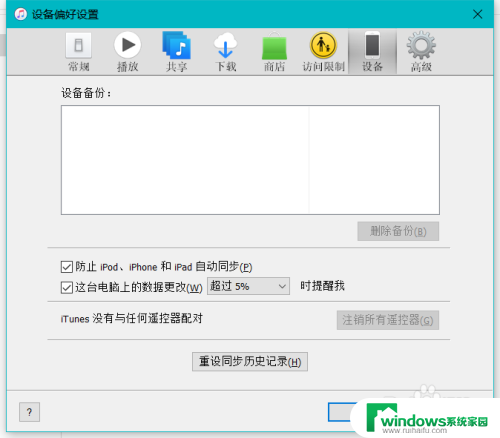
以上就是如何删除电脑上iTunes备份的全部内容,如果你也遇到了同样的情况,可以参照我的方法进行处理,希望对你有所帮助。